Eingeschränkte Konfiguration speichern
Es ist möglich, Konfigurationen mit einer eingeschränkten Geräteliste zu speichern, um bspw. Usern nicht den vollen Zugriff auf alle Geräte des Systems zu gewähren. Zum Beispiel können Sie einem Kind in dessen Konfiguration nur spezielle Geräte freischalten und zur Verfügung stellen.
Gehen Sie dazu in Einstellungen → Account → Konfigurationen → Konfiguration sichern und wählen neue Konfiguration aus.
In diesem Dialog erscheinen unten die beiden Optionen
- Alle Geräte speichern (als Standard aktiviert)
- Bestimmte Geräte speichern
Um nur bestimmte Geräte in der Konfiguration zu speichern, aktivieren Sie die Option Bestimmte Geräte speichern. Jetzt erscheint der Button Wählen Sie Geräte aus (siehe Screenshot unten) 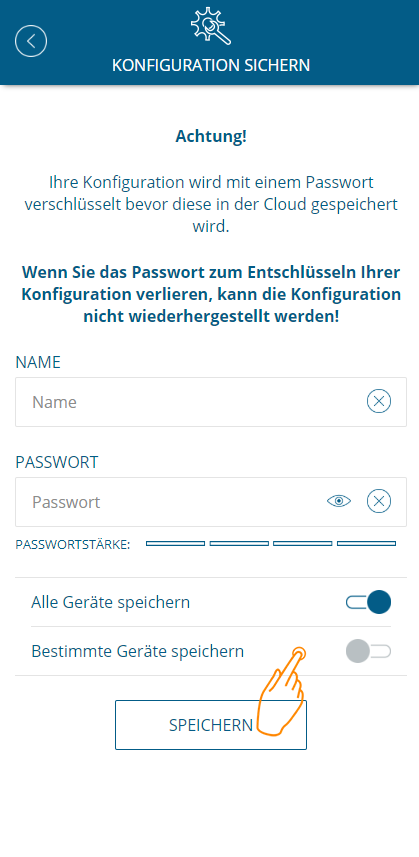
Wird die Taste „Wählen Sie Geräte aus“ angetippt, wird zunächst eine Liste aller Räume anzeigt. Nun können pro Raum Geräte ausgewählt werden (Haken setzen), die in die Konfiguration gespeichert werden sollen. 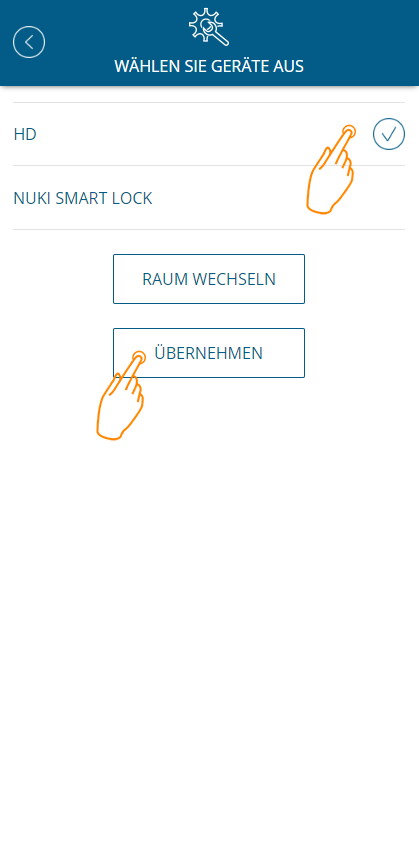
Wird Raum wechseln getippt, wird die Raumliste angezeigt und ein anderer Raum und weitere Geräte können ausgewählt werden.
Wird Übernehmen getippt, geht der Screen zurück auf den Konfiguration speichern Dialog.
Wird die Konfiguration jetzt gespeichert, werden darin nur die selektierten Geräte und deren Räume gespeichert. Alles andere in der Konfiguration (Anzahl Gateways etc.) bleibt gleich, jedoch werden alle Geräte und Räume die nicht ausgewählt wurden sowie alle Szenen entfernt.
Hinweis:
Es ist grundsätzlich nicht möglich, bei Konfigurationen, in denen nicht alle Geräte gespeichert werden, bestehende Szenen zu übernehmen. Es können jedoch nach dem Laden der eingeschränkten Konfiguration neue Szenen auf Basis der limitierten Geräteliste generiert und abgespeichert werden.